
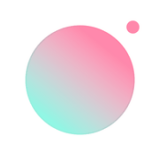

你修圖的功夫還停留在,美白、磨皮階段嗎?想來學習些更加高級的修圖技巧嗎?發朋友圈可以讓你倍感有麵子哦~這是一篇難度為☆☆☆的後期修圖教程,你敢來挑戰嗎?
接受挑戰的兄弟們,先來看看樣片
▼


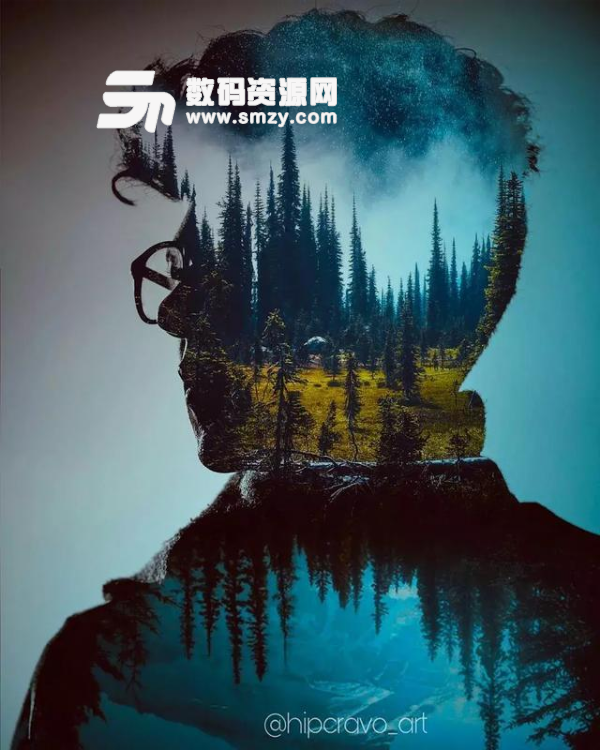
樣片分析
大家應該也看出來了,這就是雙重曝光的一種玩法,用手機做雙重曝光創意照,操作更簡單!那麼,今天的雙重曝光有什麼特別呢?我們一起來看看!
特效:以往,我們做的雙重曝光隻有一個背景層,一個疊加層。但今天的雙重曝光圖中分別有,一個背景層,兩個不同的風光疊加層,和一個人像層。
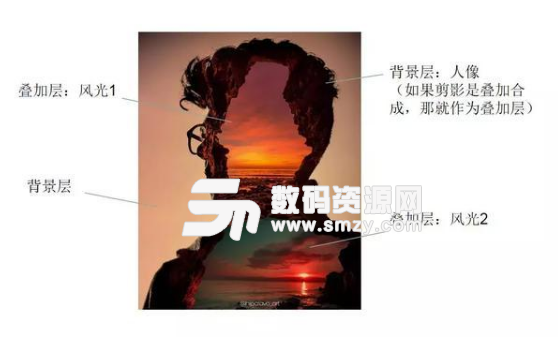
得到思路1:多次使用雙重曝光把不同的圖片進行合成。

影調:樣片基本偏暗調,沒有明顯的強對比,看起來更有質感。
得到思路2:疊加圖不透明合成,適當降低亮度。

色彩:色調統一,色彩非常鮮豔濃鬱。
得到思路3:適當提高畫麵飽和度。

選圖
要做出好看的雙重曝光合成圖片,選圖很重要,尤其是這次的背景和疊加圖的選擇更是講究。
背景層色彩豐富,畫麵色調一致。我們可以在同一場景拍下3張不同的照片,分別作為背景層和疊加層。
就像下圖就是在黃昏下拍的,然後合成出圖片,這樣做出來的圖片能省下一部分後期調整。

如果前期沒有準備好,那麼我們可以上網找到一些符合我們需求的圖片,例如洞穴、流水、道路等等,這類有縱深感的照片,能讓成片增加層次感和立體感。


做圖前,我們可以拍一張近景側臉剪影照,最好是在逆光下拍攝,輪廓更突出清晰。

好,接下來正式進入雙重曝光的修圖過程!這次選用了這兩張黃色調的風光照進行疊加合成。
原圖素材:



修圖演示
(修圖軟件:Snapseed)

第一步:雙重曝光
剪影照作為背景,打開【雙重曝光】,加入風光1,疊加效果選擇【調亮】,不透明度右拉到底。
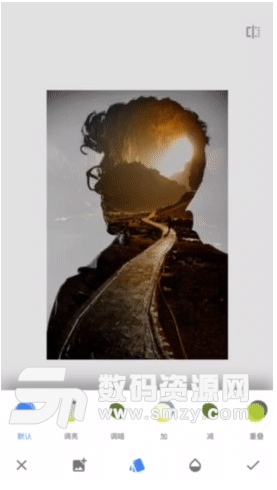
右上角小箭頭找到【查看修圖內容】,進入【雙重曝光】的蒙版,把多餘的部分塗抹掉。
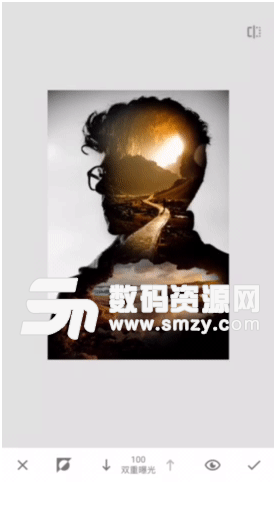
然後重複這個以上步驟,把風光2,海鷗剪影都加入到圖片中。加入海鷗圖,疊加效果選擇【默認】,不透明度右拉到底。
海鷗太小,塗抹有一定困難,反複調整雙重曝光參數,海鷗不能被抹糊了!
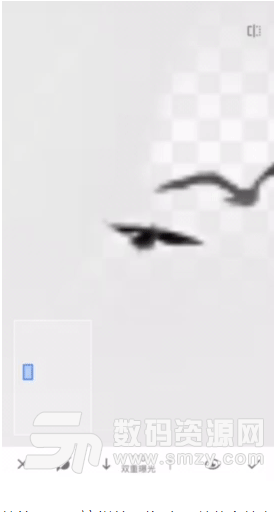
完成這個步驟之後,目前效果圖是這樣的,海鷗可以隨意放在自己喜歡的位置,但是要確保輪廓清晰,塗抹幹淨。
▼

第二步:製作背景
我們疊加的圖主要以橘色調為主,所以背景色調也是橘色調,利用【曲線】把背景“染橘”。
要想得到橘色,那麼我們就要熟悉光學色彩搭配。在曲線中,藍色曲線往上增加本色,往下增加互補色(黃色)。
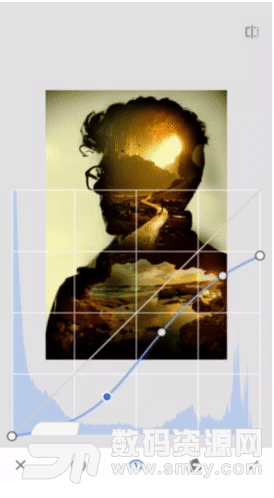
我們能看到目前畫麵整體色彩是黃色偏綠的顏色,我們需要給畫麵增加點紅色調,才能出現出橘色,所以綠色曲線往下壓,增加紅色調。
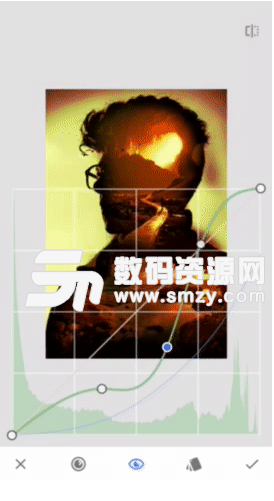
接下來是調整紅色曲線,暗部和中間調增加。
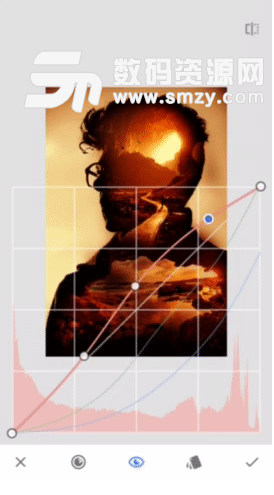
色調調出來啦,然後我們需要進入【曲線】蒙版,把人像部分塗抹出來,讓色調隻影響背景部分。

曲線調整顏色時,我們這次選擇的是用壓製藍色、綠色,增加黃色、紅色調從而得到橘色。
那麼,為什麼我們不直接拉高紅色+綠色曲線得到橘色呢?
如果我們提高紅+綠曲線,那麼畫麵的亮度隨之增加,得到的將是明亮的黃色調,這和我們最終效果不符,我們需要的是暗調濃鬱的橘色調。
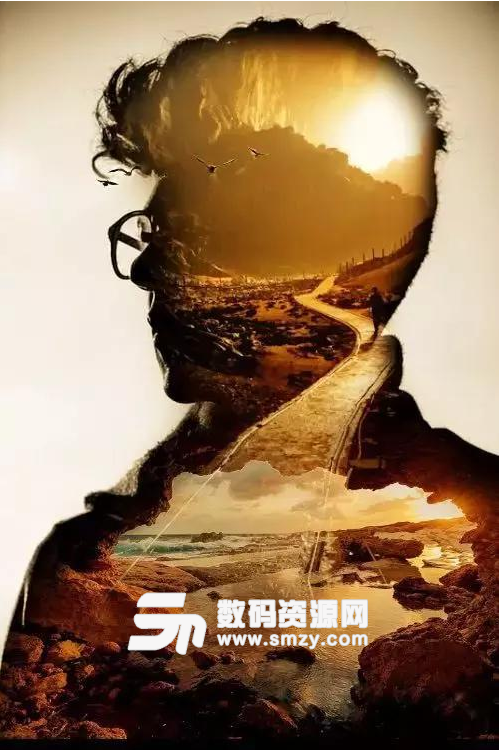
① 亮度提高,偏黃調

② 亮度偏低,偏橘調
第三步:增加飽和度
最後增加飽和度,讓色彩變得濃鬱豔麗,【調整圖片】調整亮度和飽和度。
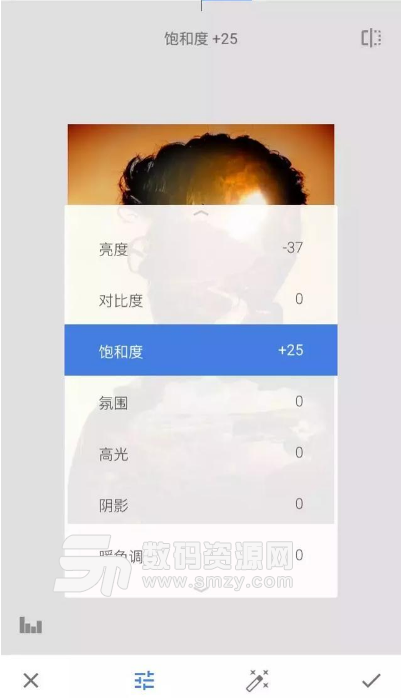
成品就是這樣,你的圖片修好了嗎?
▼



總結
難度係數是☆☆☆,難就難在:
1 雙重曝光x3,對於手殘黨的朋友們來說確實頭疼,但人像輪廓比較大,操作起來還算簡單,但海鷗剪影需要一定耐心。
2 曲線的使用,一直是難題,學會曲線,學會光學色彩搭配原則和亮度之間的關係。

好了,今天的分享先到這了!天馬行空的雙重曝光,把風光放進人像中,創造出一個新的有機體,異常奇幻瑰麗。
難度係數隻有3顆星,你敢挑戰嗎?趕緊動手修美圖吧!看完文章記得分享哦!